|

|

| Отрывок из книги |
Улучшение контраста и насыщенностиречь идет об использовании таких инструментов Photoshop, как Кривые (Curves) и Тон/Насыщеннолсть (Hue/Saturation), которые, как выясняется через некоторое время, необходимы почти для любой работы с изображением
Контраст и тоновый диапазон снимка -тесно связанные параметры-антиподы.
Контраст характеризует различимость соседних уровней тона. Например, он
практически отсутствует в градиентной заливке. Усиливая его, мы уменьшаем
число отображаемых уровней тона. Предельное значение контраста дает изображение,
состоящее только из черных и белых пикселов.
Большинство зрителей предпочитает хороший контраст расширенному тоновому диапазону.
В цифровых камерах процессор обработки изображений обычно искусственно повышает
контраст снимка, поэтому многие фотографии в домашних альбомах выглядят очень
контрастно.
Надо отметить, что контраст противопоказан художественной фотографии. Здесь
важным считается правильная передача полного тонового диапазона. Портрет, пейзаж,
натюрморт обычно выглядят лучше, если предпочтение отдано тоновому диапазону,
но не контрасту.
Повышенная насыщенность цвета также является характерной чертой снимков, сделанных
камерами компактного класса. Производители сознательно используют фильтры и
алгоритмы обработки, усиливающие насыщенность в основных каналах, особенно в
зеленом. Например, компания Sony в некоторых моделях цифровых камер применяет
фильтр с дополнительными элементами Emerald (изумрудный).
В конечном итоге многие фотографии на выходе из цифромыльницы или компакта
становятся похожими на лубок. Предельный контраст и вопиющие цвета не способствуют
художественному восприятию фотоснимков. Поэтому коррекция насыщенности и контраста
требует осторожности и творческого подхода.
Управление контрастом |
|
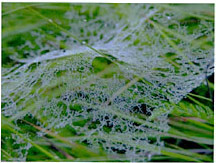 |
|
1 |
Командой Image > Adjustments > Curves открываем
диалоговое окно тоновой кривой. Устанавливаем сетку из 16 ячеек. Переключение
режимов выполняем щелчком мыши в поле графика при нажатой клавише
ALT. |
|
2 |
Щелчками мыши ставим контрольные точки на первом и последнем пересечении
тоновой кривой с сеткой графика. |
|
3 |
Строим S-образмую кривую. Перемещаем верхнюю контрольную точку влево,
а нижнюю контрольную точку вправо. Чем круче будет наклон кривой между
точками, том сильнее контраст. Величину контраста контролируем в окне
изображения. |
|
| 4 |
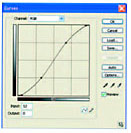 Ставим контрольные точки в области черного (Input=0) и белого (Input=255).
Обрезаем диапазон до уровней 12 и 244. Закрываем окно щелчком на кнопке
ОК.
Ставим контрольные точки в области черного (Input=0) и белого (Input=255).
Обрезаем диапазон до уровней 12 и 244. Закрываем окно щелчком на кнопке
ОК. |
|
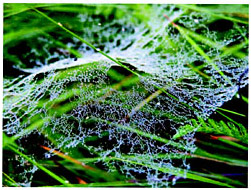 |
|
Управление
насыщенностью |
 |
| Простейший метод изменения насыщенности использует средства управления
диалогового окна Hue/Saturation. Болоо сложныо мотоды
опираются на возможности палитры каналов. |
|
| 1 |
Открываем диалоговое окно управления насыщенностью командой
Image > Adjustments>Hue/Saturation. |
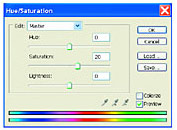 |
| 2 |
В режиме Edit: Master движком Saturation
увеличиваем насыщенность не более чем на 20 единиц. При выборочной
коррекции можно увеличить насыщенность до 30 единиц. В нашем примере
насыщенность дополнительно увеличена в каналах желтого и красного
цветов. |
|

|
Источник: Проект "Секреты цифрового фото" Издательского дома "Питер"
Комментариев : 0
|

|
<
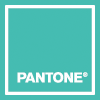

|
Посмотреть все отрывки>>>

Недорогая альтернатива боксам, расчитанным на одну модель
>>> |
|

